
WordPressで毎日投稿するにはいくつかのコツが必要です♪
その中の一つに予約投稿があります。
結論から言えば、毎日投稿を上手く利用できるようになれば、意図しない投稿忘れを防ぎ、計画的に投稿していくことが出来るのです。
そこで今回は以下のことについてご紹介していきます。
1.予約投稿とは
事前に記事を書きいつ投稿するのか日時を指定して予約すれば、その時間に自動的に記事が投稿される機能です
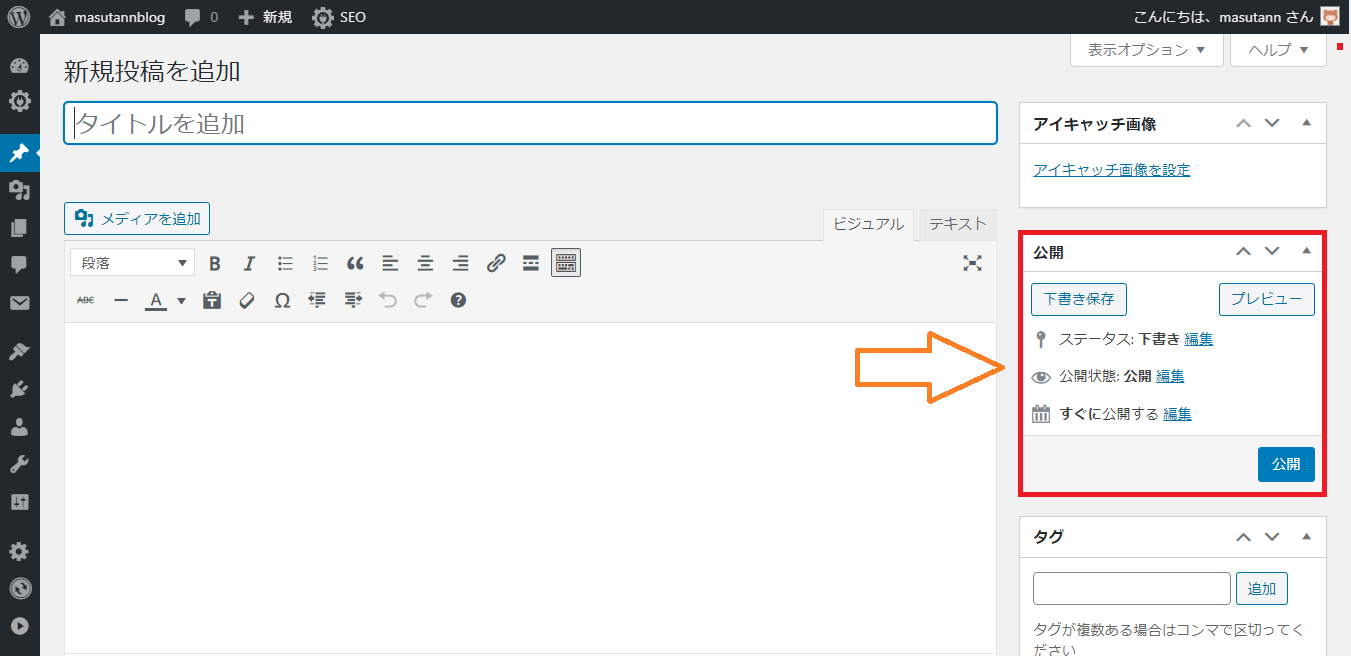
上の矢印で指している赤枠の中が投稿を行う部分です。

公開をクリックすると、記事が投稿されます♪
2.毎日投稿になぜ予約投稿が必要なのか
毎日投稿を行う場合において、投稿を忘れることが一番避けなくてはいけません。
投稿忘れには以下の2つがあります
・意図的に毎日投稿をやめる
・意図しない投稿忘れ
毎日投稿をやめて質を高めていく方向性に変えた場合、それが自分に合っている方法の場合は問題ありません。
ですが、ただの甘えであり質が変わらず投稿頻度が下がることが意図的に毎日投稿を辞める場合です
これに対して、単純に忘れてしまったり投稿できていなかったりすることが意図しない投稿忘れです。

予約投稿では、後者であり意図しない投稿忘れを防ぐことが出来ます♪
3.予約投稿の方法と注意すべきこと
予約投稿の方法と注意すべきことは以下の通りです。
3-1.予約投稿の方法
①編集を押す
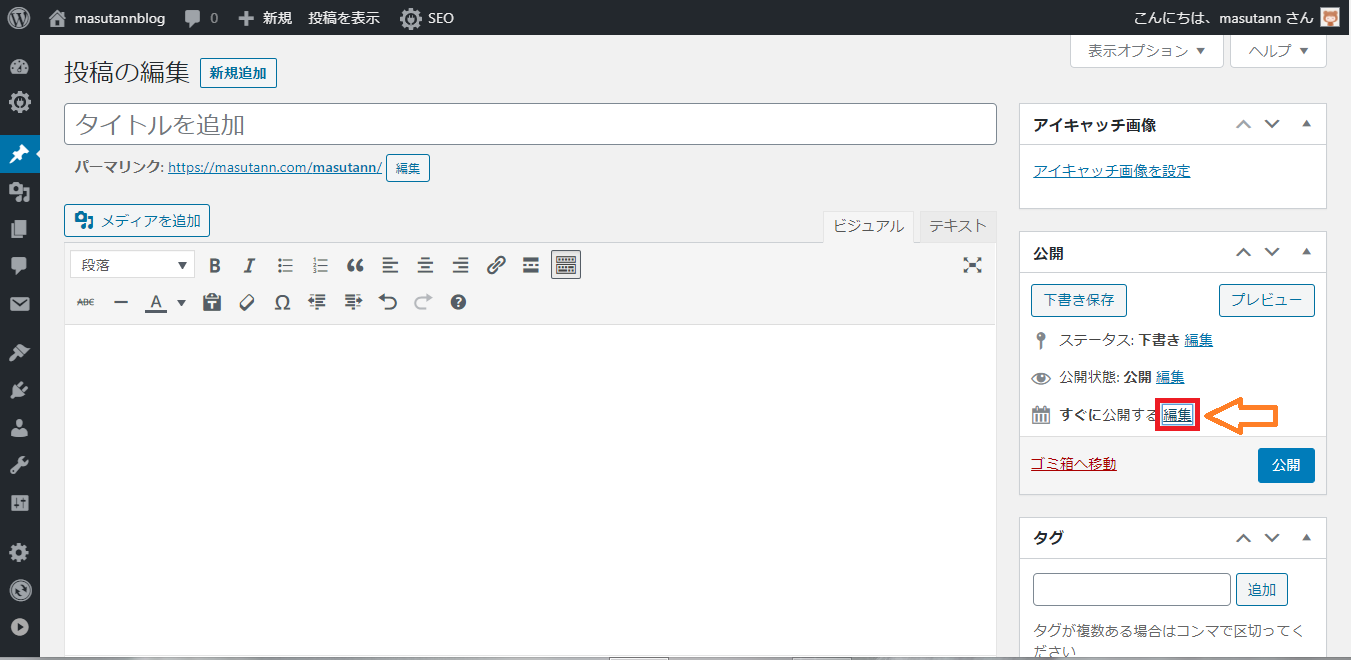
②予約日時の指定
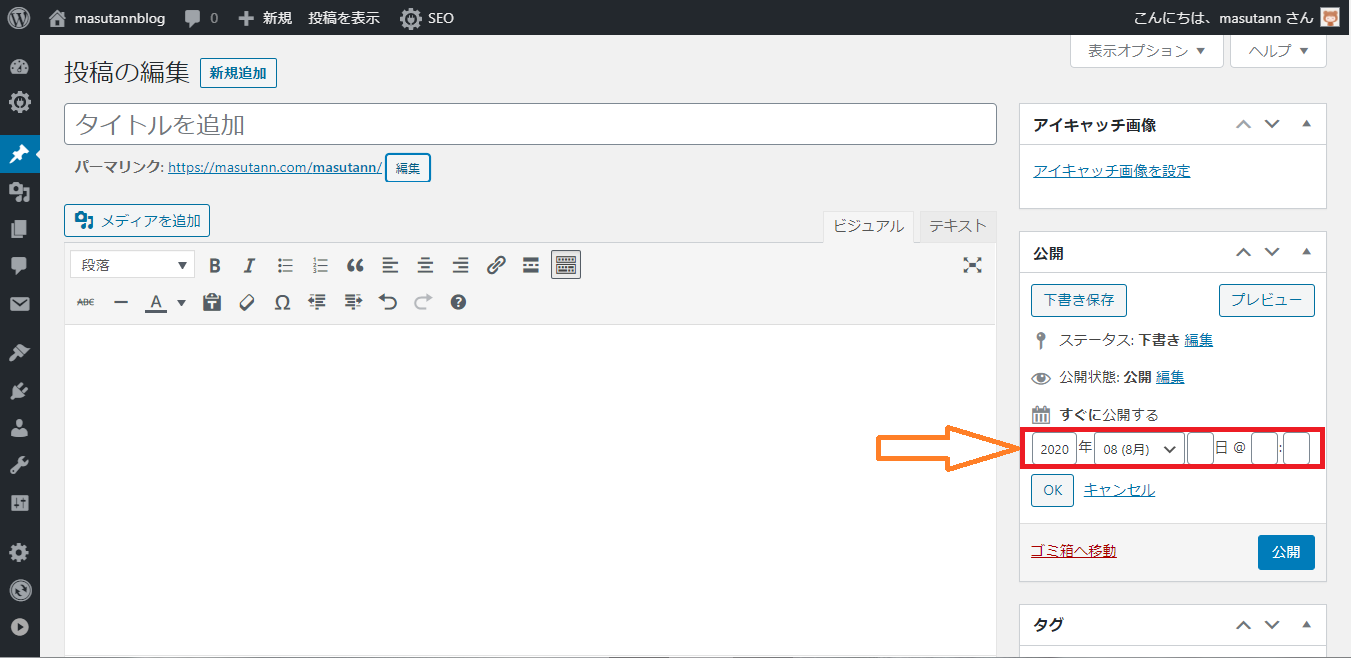

予約日時を指定した後OKを押しましょう♪
③予約投稿を押す
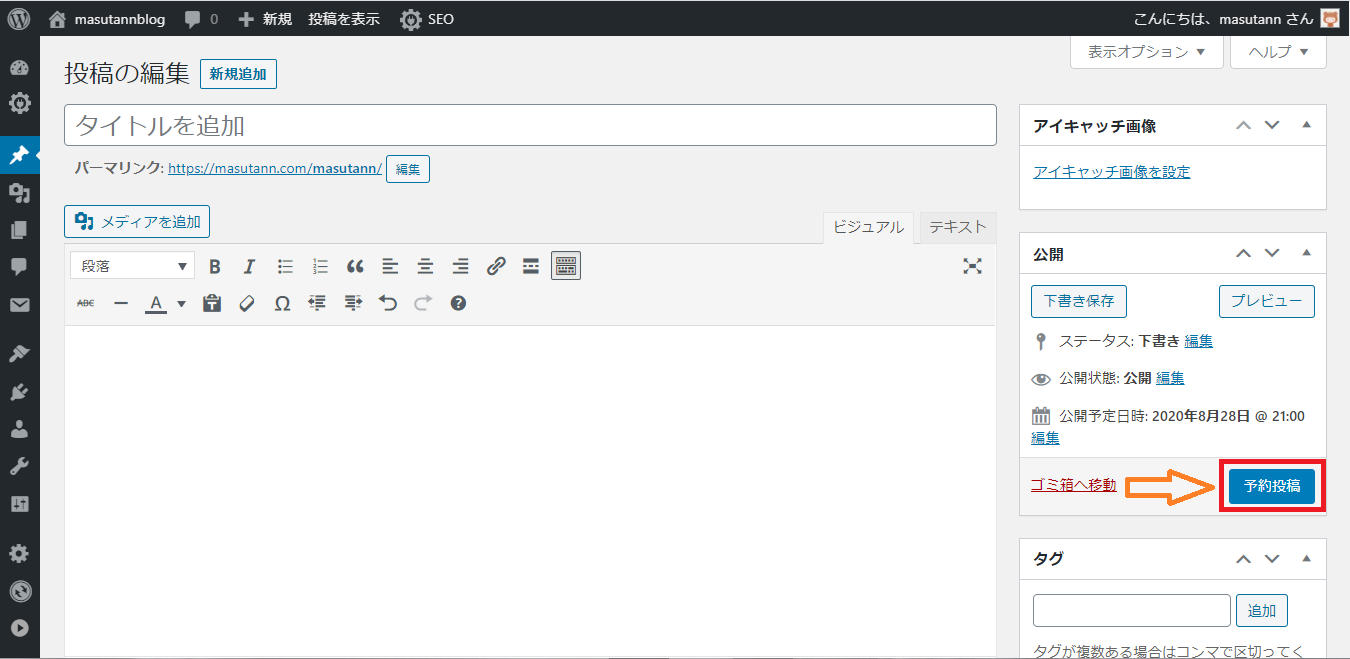
最後に、予約投稿を押して予約が完了です。
3-2.注意すべきこと
①予約投稿ボタンの押し忘れ
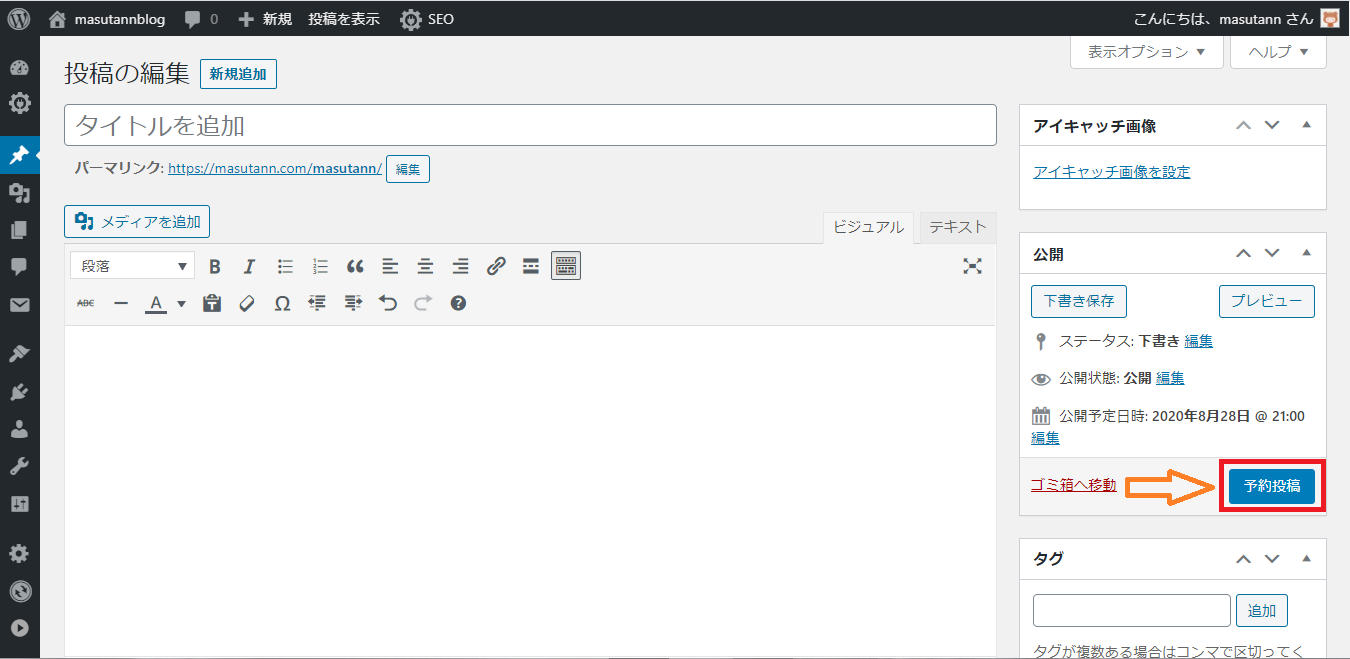
上でも示した通り予約投稿のボタンを押して、完了になります。

日時を指定してOKを押した段階では、予約投稿は完了していないので注意してください♪
②記事を書く前の予約投稿
事前に投稿日時を決めて予約投稿してしまうと、記事作成が途中でも投稿されて、一応は投稿忘れを防げます。
ただし、これはタイトルや記事本文に少しでも書いてからでないとできません。
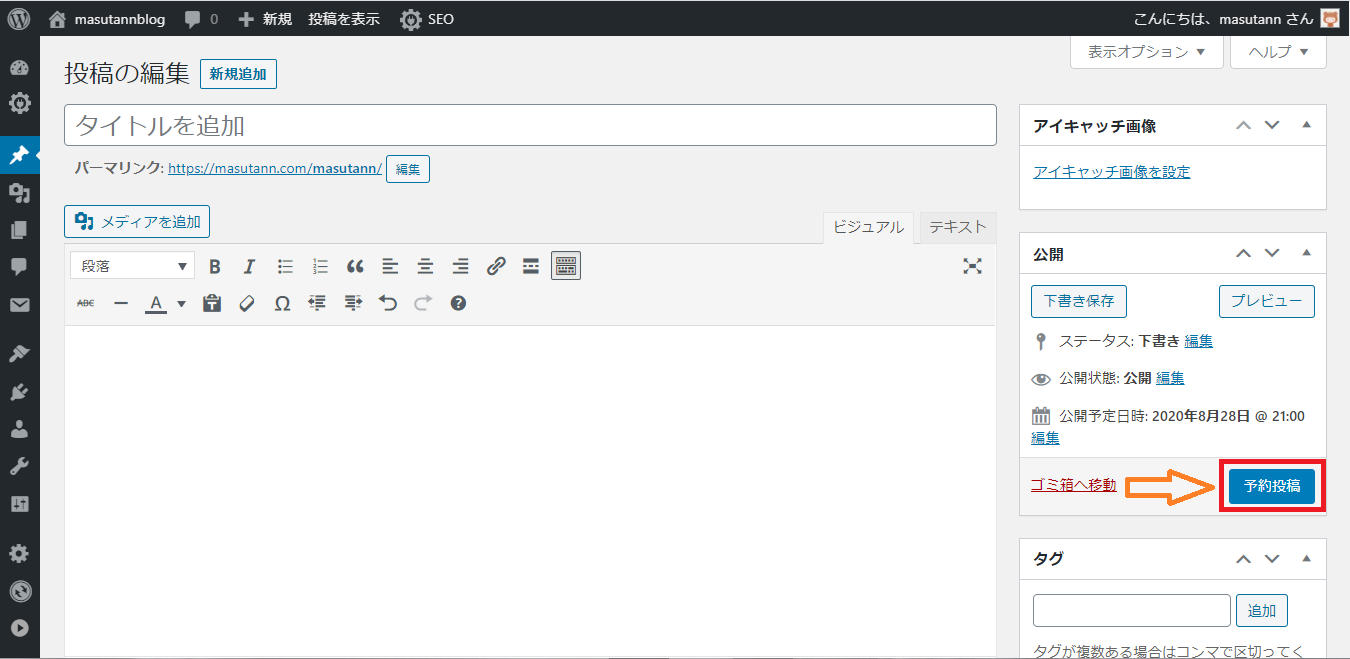
このような、今回示してきた例の状態だと予約投稿を押してもできていないので注意してください。
事前に予約したい場合には、タイトルをつけたり記事本文に少し書いてから予約投稿して、できていることを確認してください
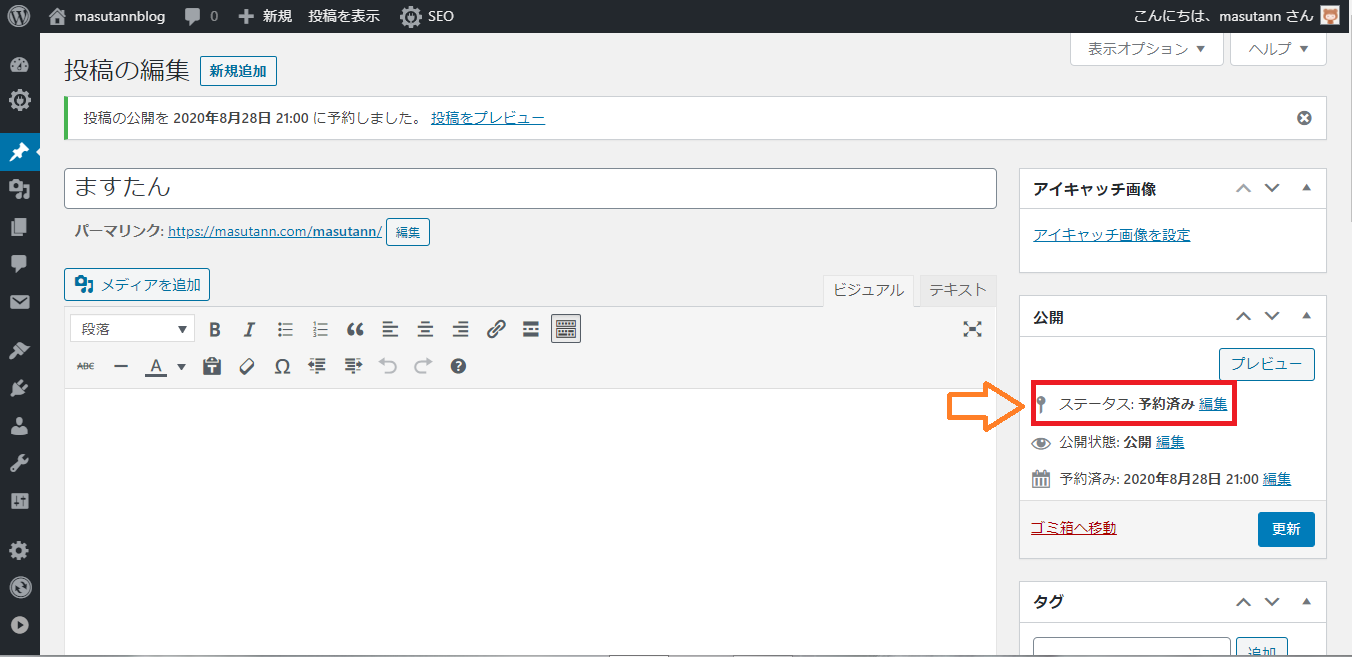
上部にも「予約しました」と書いてありますが、ステータスが予約済みであることと日時が合っているかを確認しましょう。
3-3.予約投稿を修正・やめたい場合
①編集を押す
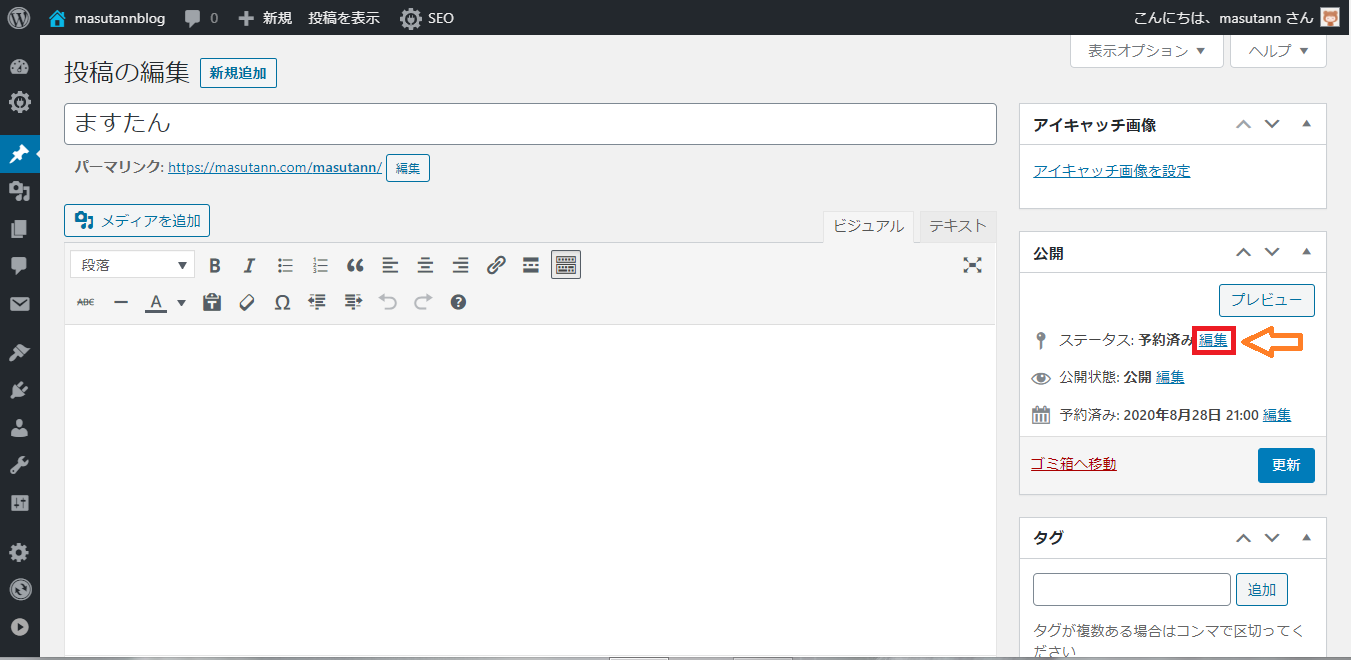
②下書きに変更後OKを押す
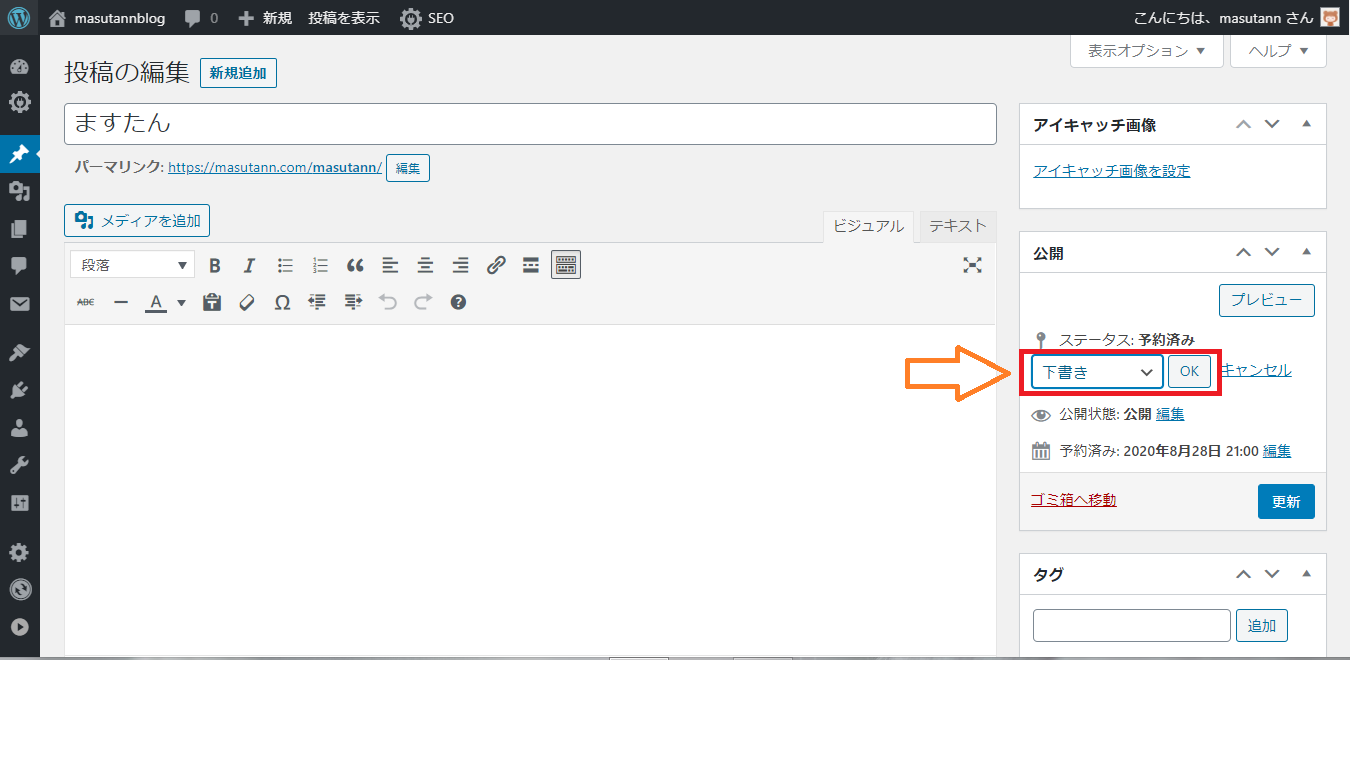
③更新を押しステータスが下書きになったことを確認
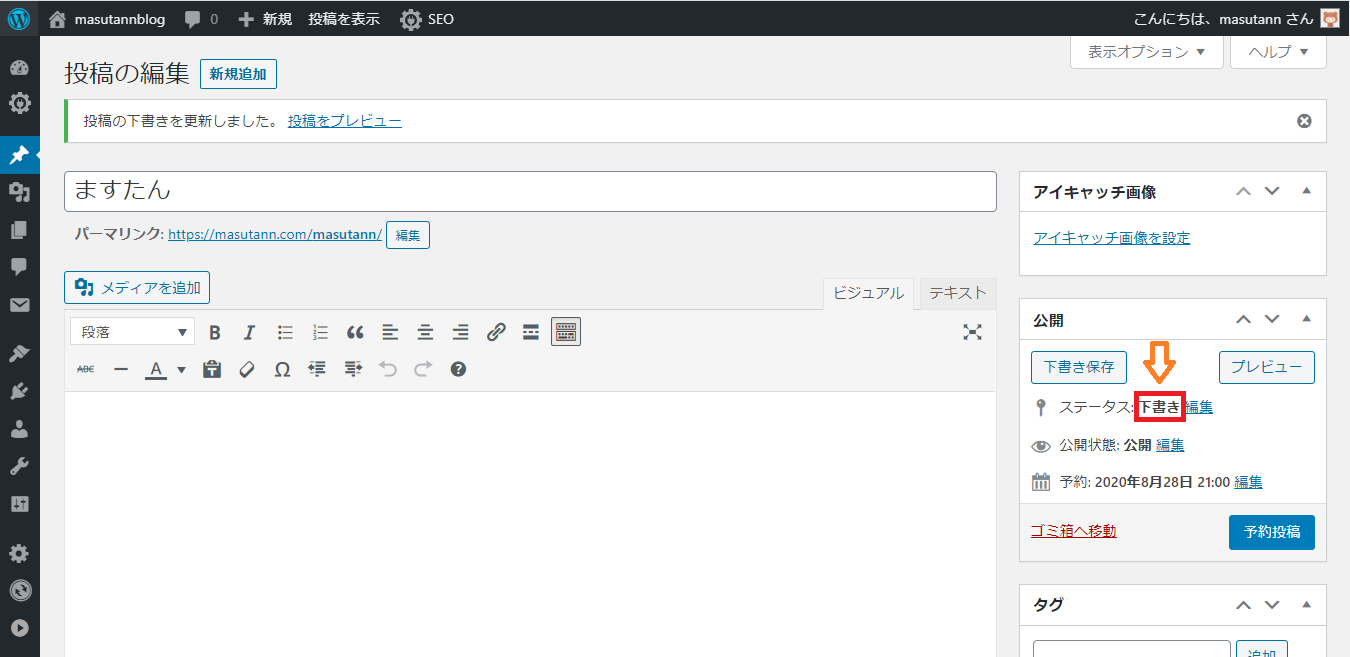
まとめ
今回は誰でも分かるように細かく予約投稿について見てきました
毎日投稿をするなら勿論、しない場合にも計画的に書いていけるので便利です。

予約投稿と一緒に確認を繰り返して、意図しない投稿忘れを防いでいきましょう♪
では、今回は以上です♪
ご視聴ありがとうございました(^^)/

